

verf├╝gt Facebook ├╝ber eine Funktion "An diesem Tag", die Sie daran erinnert, was Sie gepostet haben am selben Tag in den vergangenen Jahren. Es ist schon eine ganze Weile da, also nehmen wir an, dass Leute es m├Čgen. Die Fotos App in iOS hat etwas ├ähnliches namens "Erinnerungen". In der Foto-App gibt es einen speziellen Speicher-Tab. Es kann automatisch Erinnerungen generieren oder Sie k├Čnnen sie selbst erstellen. Ab iOS 11 werden sich diese Erinnerungen deutlicher bemerkbar machen. Sie erhalten jetzt Erinnerungen f├╝r Erinnerungen, die Sie f├╝r einen bestimmten Tag haben, direkt auf Ihrem Sperrbildschirm. Es ist verst├żndlich, wenn diese Eigenschaft dich nicht erregt. In diesem Fall k├Čnnen Sie Benachrichtigungen f├╝r Erinnerungen in Fotos deaktivieren.

Es gibt zwei M├Čglichkeiten zum Deaktivieren von Erinnerungen f├╝r Erinnerungen in Fotos.
Sie k├Čnnen Benachrichtigungen f├╝r Fotos deaktivieren App, aber dies wird auch Warnungen f├╝r freigegebene Fotostreams deaktivieren. Wenn Sie keine Foto-Streams verwenden, ist das Deaktivieren von Warnungen eine perfekte L├Čsung. Um Benachrichtigungen f├╝r Fotos zu deaktivieren, ├Čffne die App "Einstellungen". Gehe zu Benachrichtigungen und tippe auf Fotos. Deaktivieren Sie den Schalter "Benachrichtigungen zulassen".

Wenn Sie Benachrichtigungen f├╝r Fotos nicht deaktivieren m├Čchten, k├Čnnen Sie die Benachrichtigungen f├╝r Erinnerungen in Fotos deaktivieren. ├¢ffne die App Einstellungen und gehe zu Benachrichtigungen. Tippen Sie auf Fotos. Auf dem Bildschirm Fotos sehen Sie eine Option "Erinnerungen". Tippen Sie darauf.

Steuern der YouTube Chromecast-Wiedergabe ├╝ber das Kontrollzentrum in iOS
Die Verwendung eines Chromecast von einem Android-Ger├żt ist im Vergleich zur Verwendung von Chromecast von einem iOS-Ger├żt erheblich besser. Die Chromecast-Integration ist in ganz Android integriert und wird von fast allen Google-Apps unterst├╝tzt. Das gleiche gilt nicht f├╝r Google-Apps f├╝r iOS. iOS priorisiert Chromecast nicht wie Google.
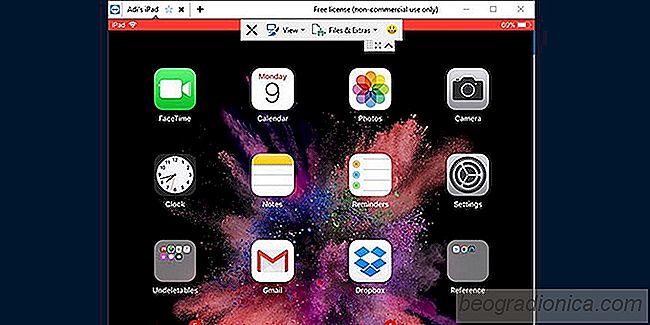
So senden Sie Ihr iOS-Ger├żt mit TeamViewer
Der Markt ist randvoll mit Remote-Zugriffsprogrammen, von einfachen Windows-Tools wie Splashtop zu Plattform-spezifischen Tools wie Remote Access Apps f├╝r Linux. Nicht alle bieten eine universelle plattform├╝bergreifende Vielseitigkeit. TeamViewer bringt uns eine Plattform, die Benutzer unabh├żngig von Hardware oder Betriebssystem verbindet.